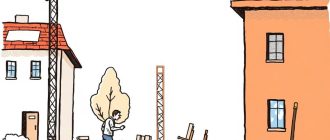Собрались избавиться от стопки бумаг на столе или подготовиться к налоговой проверке? Правильное сканирование — это не просто фотографирование страниц. Это процесс, который позволяет сделать документы удобными для поиска, безопасными и пригодными для работы в будущем. В этой статье разберём, какие устройства и настройки выбрать, как настроить рабочий процесс и избежать типичных ошибок.
Я расскажу простым языком, без занудных определений, что действительно важно: какие форматы подходят для архива, как добиться хорошего качества и как автоматизировать рутинные операции, чтобы вы могли тратить время на полезные дела, а не на ручную сортировку файлов.
Почему сканирование документов нужно делать правильно
Часто люди сканируют документы «на скорую руку»: фотографируют телефоном или сканируют в низком разрешении. Потом оказывается, что текст нечитаем, поиск не работает, а налоговая просит оригинал. Правильный скан — это экономия рабочего времени, минимизация рисков потери информации и удобство доступа к документам с разных устройств. Больше информации про сканирование документов в Москве, можно узнать пройдя по ссылке.
Кроме привычной экономии места, цифровые документы дают сильную организационную выгоду: их можно индексировать, быстро находить по ключевым словам через OCR, давать коллегам доступ без пересылки бумажных копий. Но это работает только если соблюдать несколько простых правил при подготовке и сканировании.
Что подготовить перед сканированием
Небольшая подготовка экономит много времени: удалите скрепки и сшивки, распрямите загнутые уголки, проверьте страницы на загрязнения. Если сканируете конфиденциальные документы, заранее продумайте, где будете хранить их в цифровом виде и кто получит доступ.
Кроме физической подготовки, стоит решить, какие задачи вы хотите решить: обеспечить поиск по тексту, хранить юридически значимые копии, уменьшить объём архива или сделать копии для распределённого доступа. От цели зависит формат файла и качество сканов.
Список подготовки
- Удалите металлические скрепки и степлеры.
- Расположите страницы в нужном порядке и проверьте нумерацию.
- Отделите прозрачные или тонкие листы, которые могут просвечиваться.
- При сканировании конфиденциальных бумаг подготовьте безопасное рабочее место и шифрование файлов.
Выбор устройства
Устройства для сканирования делятся на несколько типов: планшетные (flatbed), пропускные (sheet-fed), многофункциональные принтеры (MFP) и смартфоны. Каждый тип подходит под разные задачи.
Планшетные сканеры удобны для книг, хрупких документов и фотографий. Пропускные — для больших объёмов однотипных листов. Смартфоны хороши для быстрых сканов и мобильных задач, но при массовом оцифровывании они уступают по точности и скорости.
| Тип устройства | Подходит для | Преимущества | Ограничения |
|---|---|---|---|
| Планшетный сканер | Книги, фото, деликатные документы | Высокое качество, точность | Медленнее при больших объёмах |
| Пропускной (ADF) | Многостраничные документы | Быстрая обработка, двусторонняя подача | Проблемы с тонкими или склеенными листами |
| МФУ | Офисные нужды | Комбинирует печать и сканирование | Среднее качество сканов |
| Смартфон | Мобильные сканы, разовые документы | Доступность, мобильность | Не всегда равномерное освещение, искажения |
Настройки: разрешение и форматы
Разрешение измеряется в dpi. Для текстовых документов 300 dpi обычно достаточно — OCR распознает текст корректно, размер файла остаётся умеренным. Для юридически значимых копий и микроскопического текста используйте 400–600 dpi. Для фотографий и изображений имеет смысл выбирать 300+ dpi в зависимости от деталей.
По форматам: PDF — универсален. Для архивов выбирайте PDF/A, он ориентирован на долгосрочное хранение. TIFF используют при необходимости без потерь и для изображений. JPEG хорош для фотографий, но сжатие может испортить мелкий текст. PNG подойдёт для изображений с большим контрастом, но файлы часто крупнее.
- Текстовые документы: PDF (300 dpi) или PDF/A.
- Высококачественные изображения: TIFF или PNG (300–600 dpi).
- Быстрые мобильные сканы: JPEG, но проверяйте читаемость.
OCR и индексирование
Оптическое распознавание текста (OCR) делает сканы поисковыми: по содержимому PDF можно искать слова и фразы. Качество OCR зависит от шрифта, качества скана и языка документа. Современные движки, такие как Tesseract или коммерческие решения, показывают хорошую точность, но ничто не заменит аккуратной подготовки страницы перед сканированием.
Если планируете использовать OCR массово, протестируйте несколько движков на ваших типичных документах. Иногда проще вручную исправить 1–2% ошибок, чем повышать dpi в ущерб объёму архива.
Практика работы с OCR
- Сканируйте с ровным освещением и без засветов.
- Выбирайте монохромный режим для чистого текста — это повышает точность OCR и уменьшает размер файла.
- Проверяйте результаты выборочно и настраивайте словари для специфичной терминологии.
Организация и рабочие процессы
Сканирование одного документа — это ещё не процесс. Лучше сразу прописать рабочий поток: куда сохраняются файлы, как называются, кто отвечает за проверку OCR и резервное копирование. Чем проще и понятнее правила, тем меньше ошибок и потерь.
Ниже пример базовой схемы: подготовка — сканирование — обработка (OCR, кадрирование) — именование — выгрузка в хранилище — резервное копирование. Такой порядок гарантирует, что важный документ не потеряется на полпути.
Шаблон именования файлов
- Год-Месяц-День_ТипДокумента_КраткоеНазвание_Номер.pdf (например: 2025-02-14_Договор_Поставки_001.pdf)
- Используйте латиницу и подчеркивания — это облегчает интеграцию с системами различного типа.
- Добавляйте метаданные: автор, ключевые слова, номер дела.
Безопасность и юридические аспекты
Цифровые копии могут быть уязвимы: доступ посторонних, случайное удаление, нарушение конфиденциальности. Используйте шифрование при хранении и передаче, настраивайте уровни доступа и ведите журнал действий. Для особо чувствительных документов применяйте многофакторную авторизацию и изолированные хранилища.
Юридическая сила сканов зависит от местного законодательства и ситуации. В ряде случаев требуется нотариальное заверение или использование электронной подписи. Если документы важны с юридической точки зрения, уточните требования у специалиста по праву или у вашего контрагента.
Советы по улучшению качества сканов
Несколько практических приёмов помогут улучшить результат без дорогого оборудования. Во-первых, чистота: протирайте стекло сканера и объектив смартфона. Во-вторых, освещение: избегайте прямых отражений и теней при использовании телефона. В-третьих, аккуратное размещение бумаги: даже небольшой перекос ухудшает распознавание и выглядит непрофессионально.
Используйте автоматические инструменты обрезки и выравнивания, но проверяйте их работу — иногда они «отрезают» угол с печатью. Если сканируете старые книги с просветом, попробуйте режим коррекции перспективы или настроить более мягкое освещение.
| Проблема | Признак | Как исправить |
|---|---|---|
| Нечёткий текст | Размытие, низкая контрастность | Повысить dpi, использовать монохромный режим, очистить стекло |
| Просвечивание | Текст с обратной стороны видно | Двойное сканирование по сторонам, использовать подложку, увеличить контраст |
| Сдвиги страниц | Несоосность, скос | Использовать ADF с корректным направлением, вручную выровнять страницы |
Частые проблемы и быстрые решения
Если OCR делает много ошибок на специфических терминах — добавьте их в пользовательский словарь. При двойной подаче в ADF поможет периодическая чистка роликов и использование детектора двойного пропуска. Неправильная цветопередача решается выбором цветового профиля и проверкой настроек сканера.
При больших объёмах разумно разбить работу на батчи по 100–200 документов: так проще контролировать качество и восстанавливаться после ошибок. Автоматизация рутинных этапов экономит время, но требует первоначальной настройки — вложение себя окупает при регулярном использовании.
Инструменты и сервисы
На рынке есть и бесплатные, и платные решения. Tesseract — открытый движок OCR, подходящий для интеграции в рабочие процессы. ABBYY FineReader — коммерческий продукт с высокой точностью и удобным интерфейсом. Adobe Acrobat позволяет создавать, редактировать и подписывать PDF. Для мобильных задач есть приложения сканирования, которые автоматически кадрируют и создают PDF.
Если нет ресурсов на покупку и настройку, можно обратиться в сервис по оцифровке. Профессионалы быстро справятся с большими объёмами, но учтите риски конфиденциальности: выбирайте проверенные компании и заключайте договоры о неразглашении.
Экономика процесса
Сколько это стоит? Ответ зависит от объёма, качества и того, кто выполняет работу. Домашний сканер и бесплатный софт — минимальные вложения, но много ручной работы. Покупка профессионального пропускного сканера и лицензии OCR ускорит процесс, но потребует первоначальных затрат. Аутсорсинг стоит дороже за единицу, но экономит время и нервные клетки при больших архивах.
| Подход | Начальные затраты | Перманентные затраты | Когда выгоден |
|---|---|---|---|
| Сделать самому | Низкие (сканер + ПО) | Низкие | Малые объёмы, контроль качества важен |
| Инвестиции в оборудование | Средние/высокие | Средние (обслуживание, лицензии) | Постоянная оцифровка больших объёмов |
| Аутсорсинг | Низкие (заказ услуги) | Переменные (по объёму) | Разовая массовая оцифровка или отсутствие ресурсов |
Когда стоит отдавать сканирование профессионалам
Если архив большой, документы требуют осторожного обращения (старые бумаги, ценные фотографии) или нужна юридически заверенная копия, имеет смысл обратиться к специалистам. Профессиональные компании умеют работать с нестандартными форматами, проводят постобработку и предоставляют отчётность.
Также профессионалы нужны, когда внутренние ресурсы заняты, а сроки поджимают. В таких случаях стоимость сервиса оправдана скоростью и качеством результата.
Заключение
Сканирование документов — не просто перенос бумаги в цифровую форму, а возможность организовать информацию так, чтобы ею было удобно пользоваться и безопасно хранить. Небольшие вложения в оборудование и настройку процессов окупаются за счёт экономии времени и уменьшения ошибок. Начните с ясной цели, выберите подходящее устройство и формат, автоматизируйте OCR и наведение порядка, и ваш цифровой архив станет инструментом, а не головной болью.
Если вы хотите, могу предложить чек-лист для первой партии сканов или помочь подобрать оборудование под конкретные потребности — напишите, какие документы планируете оцифровать, и я подскажу оптимальный путь.